Розрізання зображення в AutoCAD, якщо немає нікуди, і немає інших інструментів

- 1108
- 227
- Steve Marvin I
Чесно кажучи, такі операції найкраще виконуються, дотримуючись "Золотого" правила Вуланда - "ставитися до цього". Краще вирізати растрову малювання в програмі, яка спеціально розроблена для роботи з такими об'єктами, в одній фотошопі. Як це зробити словом, стискаючи в браузері або різаючи растрове зображення в AutoCAD.
Зрештою, ідея дуже проста - чому вставте зображення розміром 1000 на 800 та обсягом 20 Мб на веб -сторінці, щоб потім вичавити до 150 на 100, том залишиться в 20 - і Трафік під час завантаження та місце на жорсткому диску сервера, давайте враховуємо, що можуть бути фотографії таких зображень до сотні. Створіть цю версію у Photoshop з потрібним розміром, вона важить лише 100 кб. Отже, одне - завантажити 20 Мб, і зовсім інша справа завантажити 100 кб, 200 разів менше!
Приблизно те саме можна сказати і про автосалони, які зі складним малюнком створюють досить об'ємні файли - ми не забудемо про 3D, тонт та джерела світла. Загалом, це не завжди заважає допомогти собі, і ви можете бути впевнені - програма допоможе вам.
Тим не менш, виявляються різні ситуації. Зрештою, під рукою немає підходящого інструменту, і немає часу на цю роботу. Тоді автомобіль автомобіля може допомогти вирішити цю проблему - як обрізати картину, за якою малюнок невинний.
Кілька досить простих операцій, майже слідуючи за прикладом слова
Порядок роботи досить простий і не сильно відрізняється від роботи в одному текстовому процесі від Microsoft - Word.
Ми діємо так:
- Ми виділяємо картину, щоб це обмежена синя рамка та загальні маркери по периметру.
- Ми переходимо на панель інструментів - до групи "обробка".
- Тут ми вибираємо "створити ріжучу схему".
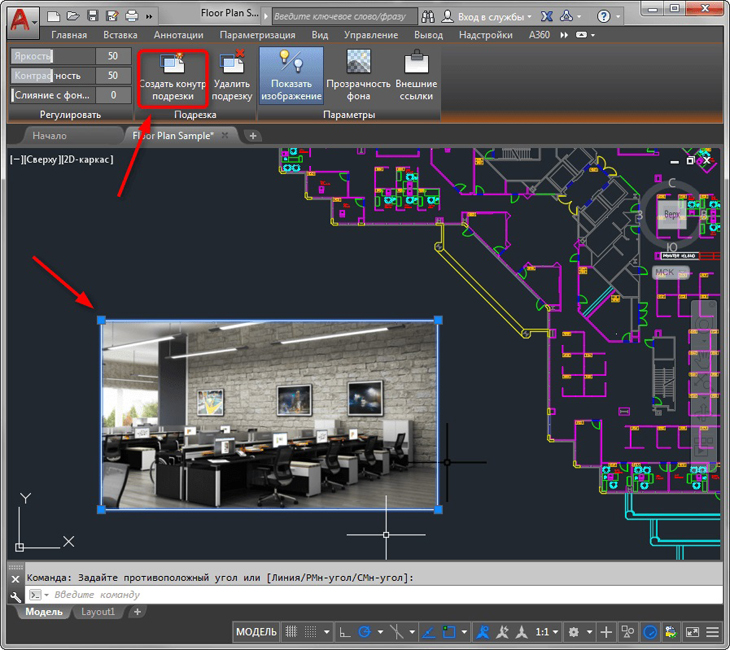
- Миша створює прямокутну область обрізки на малюнку - вона, звичайно, менша, сама картина.
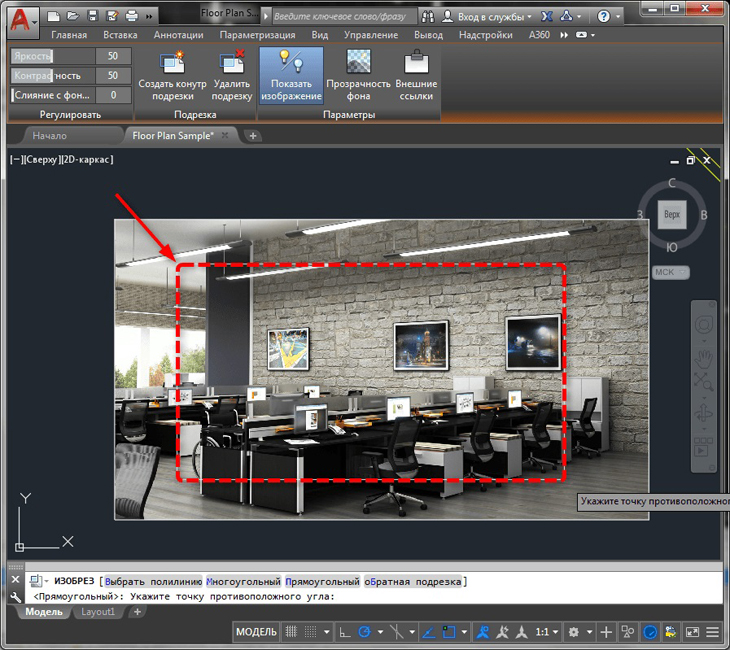
Картинки в AutoCade
- Як тільки буде побудовано регіон, і відбудеться бажане рішення, як вирізати картину в кадетах автомобіля. Зауважте, що принципи обрізки в цій програмі схожі на принципи обрізки в одному слові - невидима частина картини не зникла, це просто не видно (це для розмови про томи). Якщо вам потрібно перевірити це, ви можете знову вибрати зображення та потягнути маркери - невидима частина почне з’являтися.
Розширені можливості обрізки
Але в розпорядженні користувача не тільки простої прямокутної схеми обробки. Контур може бути будь -яким. Більше того, ви навіть можете зробити інверсію - це стане невидимим, що він потрапляє всередину контуру.
Для створення "зламаного" контуру:
- Вибравши команду створення контуру, виберіть режим "Полігональний".
- Слідом за зображенням ми створюємо багатокутник відповідно до звичайних правил.
- Як буде закрито багатокутник, відбудеться обрізка.
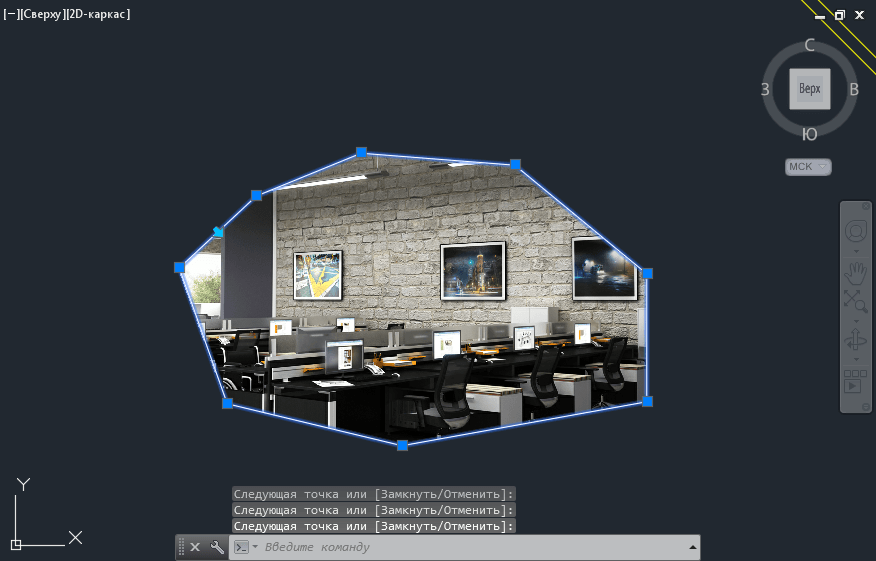
Створення «зламаного» контуру картини в AutoCAD
Можливо, в процесі створення багатокутника встановлений режим зв'язування буде втручатися. У цій ситуації, в рядку стану, режим може бути тимчасово відключений.
Скасування персоналу (як подані також називаються операціями) здійснюється за допомогою вибору на панелі "Оздоблення" для вибраного зображення "Видалити обробку".
Варіант роботи через командний рядок
Операції різання в командному рядку відповідають команді "_imageclip". Він називається деякими версіями програми через меню "Модифікувати" / "Clip" / "зображення" ("Трансформація" / "Оздоблення" / "Зображення"). Ось процедура використання команди:
- По -перше, з’являється запит на вибір зображення, якщо цього не було зроблено заздалегідь, перед запуском команди "Вибрати зображення до кліпу:".
- Потім загальний запит відображається "Введіть параметр відсікання зображення [ON/OFF/DELETE/НОВА МЕЖНА]:" - Створення нового контуру (новий - приймається за замовчуванням), його видалення та відновлення повного типу зображення (видалити), Тимчасове відключення обрізки (вимкнено - залишається, просто все ще тимчасово застосовується), включення обрізки знову (увімкнено).
- Якщо вибраний режим різання, запит його форми "Введіть тип відсікання [багатокутні/прямокутні]:" Вибирається: ". За замовчуванням пропонується використовувати обрізку вздовж прямокутника - прямоканця, але ви можете вибрати багатокутник - багатокутну.
- Вибираючи прямокутник, потрібно буде вказати верхню ліву - нижню праву кути, а при виборі багатокутника - вказати кути, багатокутник спочатку прийнятий, тому користувач не вимагає схеми автокодами - ми завершуємо будівництво простим натисканням на Enter.
Невелике зауваження. Якщо зображення вже має схему різання, то, коли команда запускається, спочатку з’являється пропозиція видалити - "Видалити стару межу? [Ні/так]: ". За замовчуванням пропонується видалити схему.
- « Розміри в автокористах не часто, але корисна та творча робота, щоб краще відчути програму
- Vidge Screens of AutoCade - це незамінний інструмент, тим більше ви використовуєте, тим більше вам подобається »

